分享手机小技巧,传递科技新知识,大家好,欢迎来到科技办公室!
生活中,有时候需要用到身份证复印件,到了打印店门口才发现,忘记带证件了。今天就用10秒钟教你把电子版身份证扫描到手机里,以后出门不用带身份证了。


01 备忘录卡证收藏
现在很多手机都自带备忘录,我们打开后点击右下角的“+”号,新建一个笔记本,然后在键盘上方选择「图片」按钮。
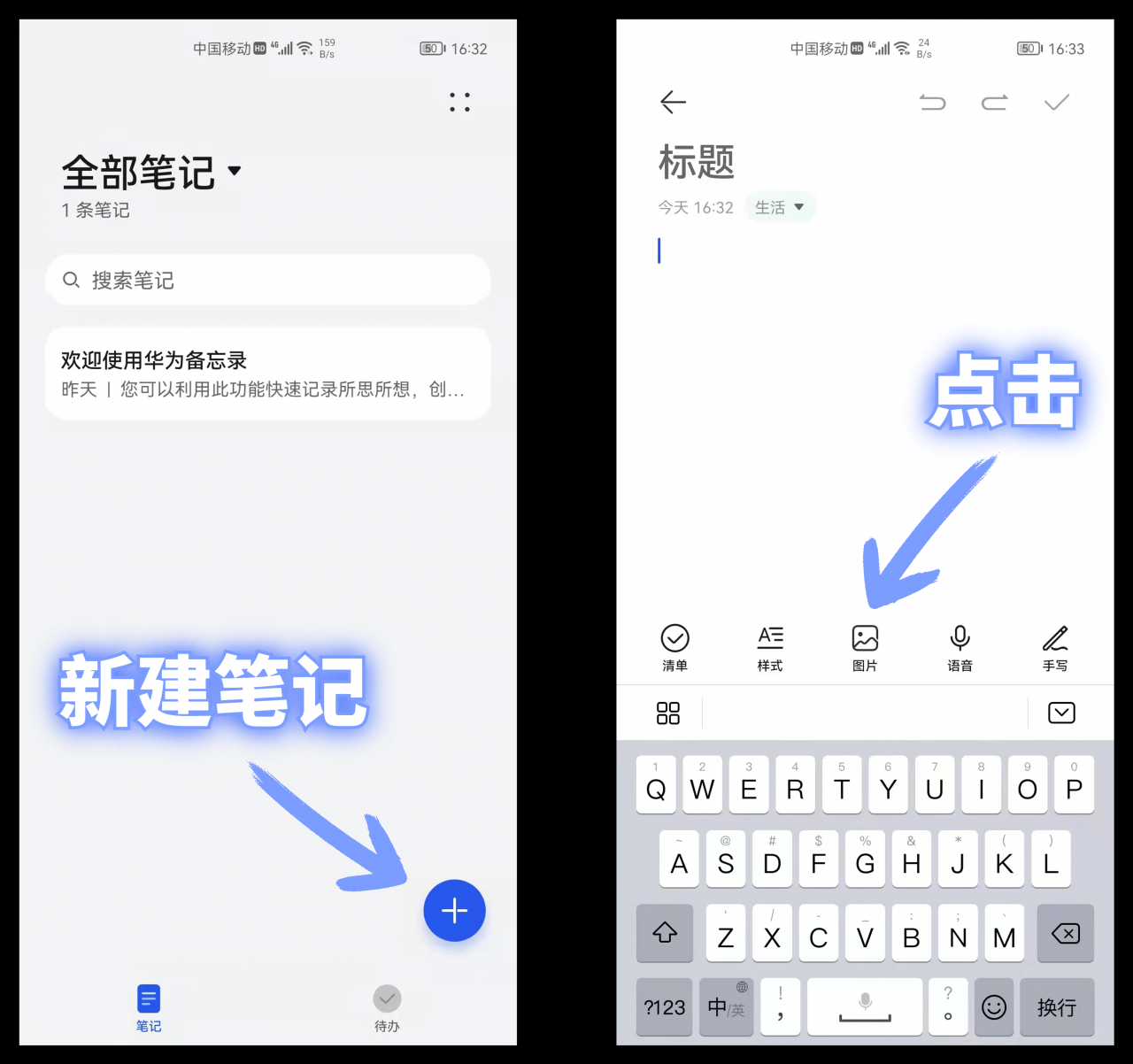
随后会出现四个选项,想要扫描身份证就点击「卡证收藏」功能, 接着将手机横过来,镜头对准身份证并拍下来。
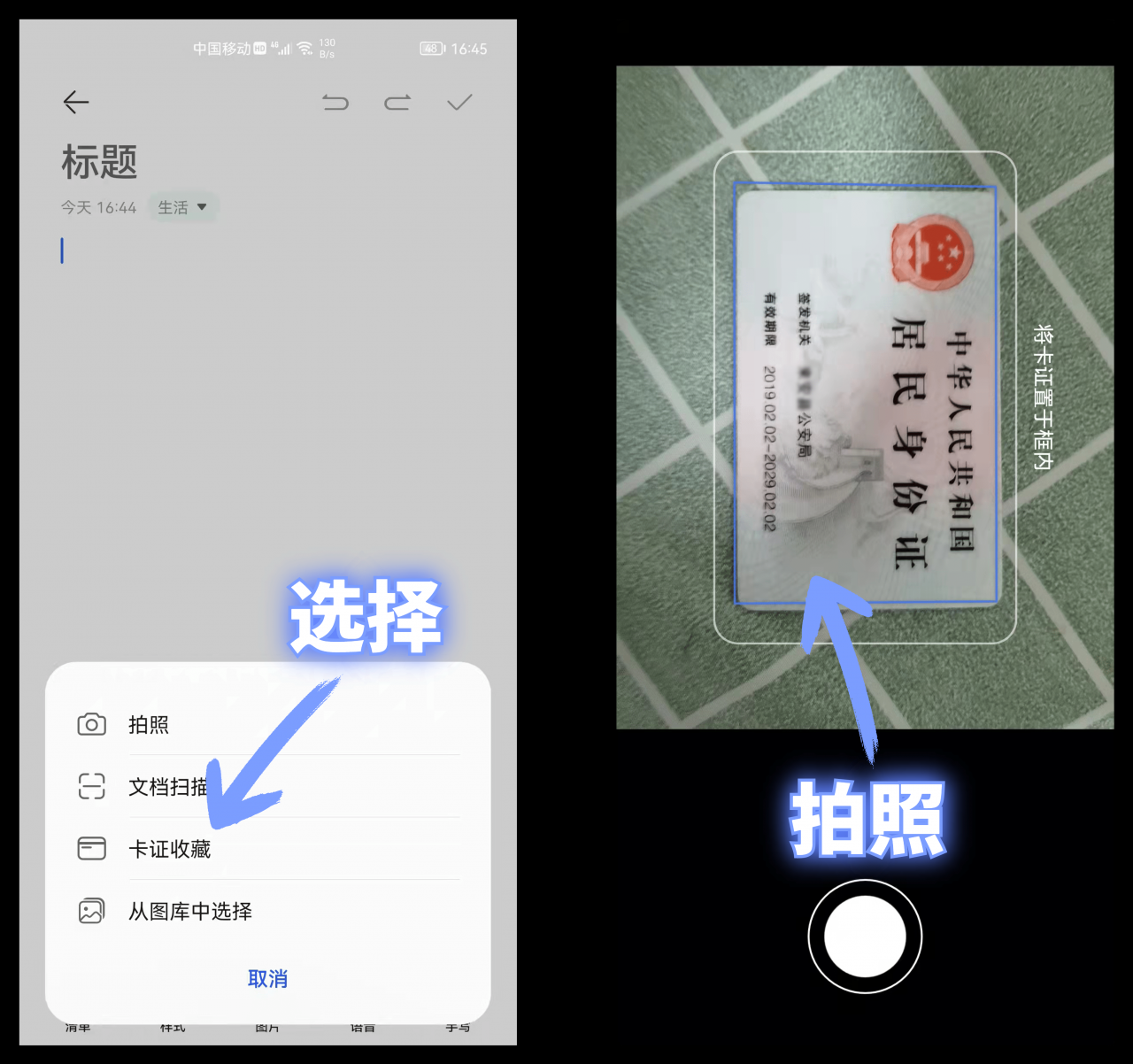
连续将身份证正反两面都拍下来,左下角有一个「提取文字」功能, 可以一键提取身份证上的信息,支持复制保存。
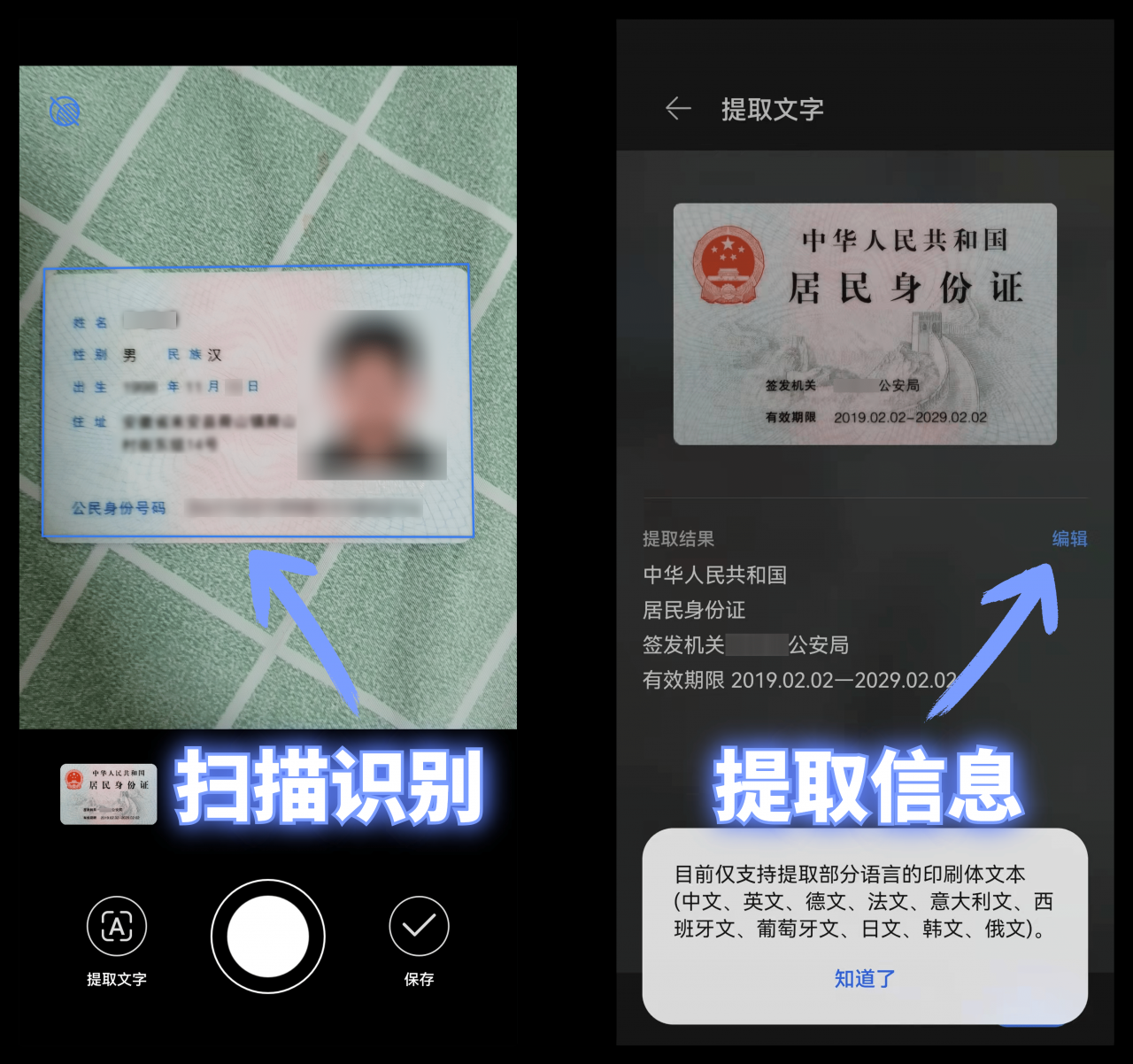
最后将扫描出来的身份证保存在备忘录里, 点击右下角的「更多」-「打印」,将手机连接打印机,直接打印出来。
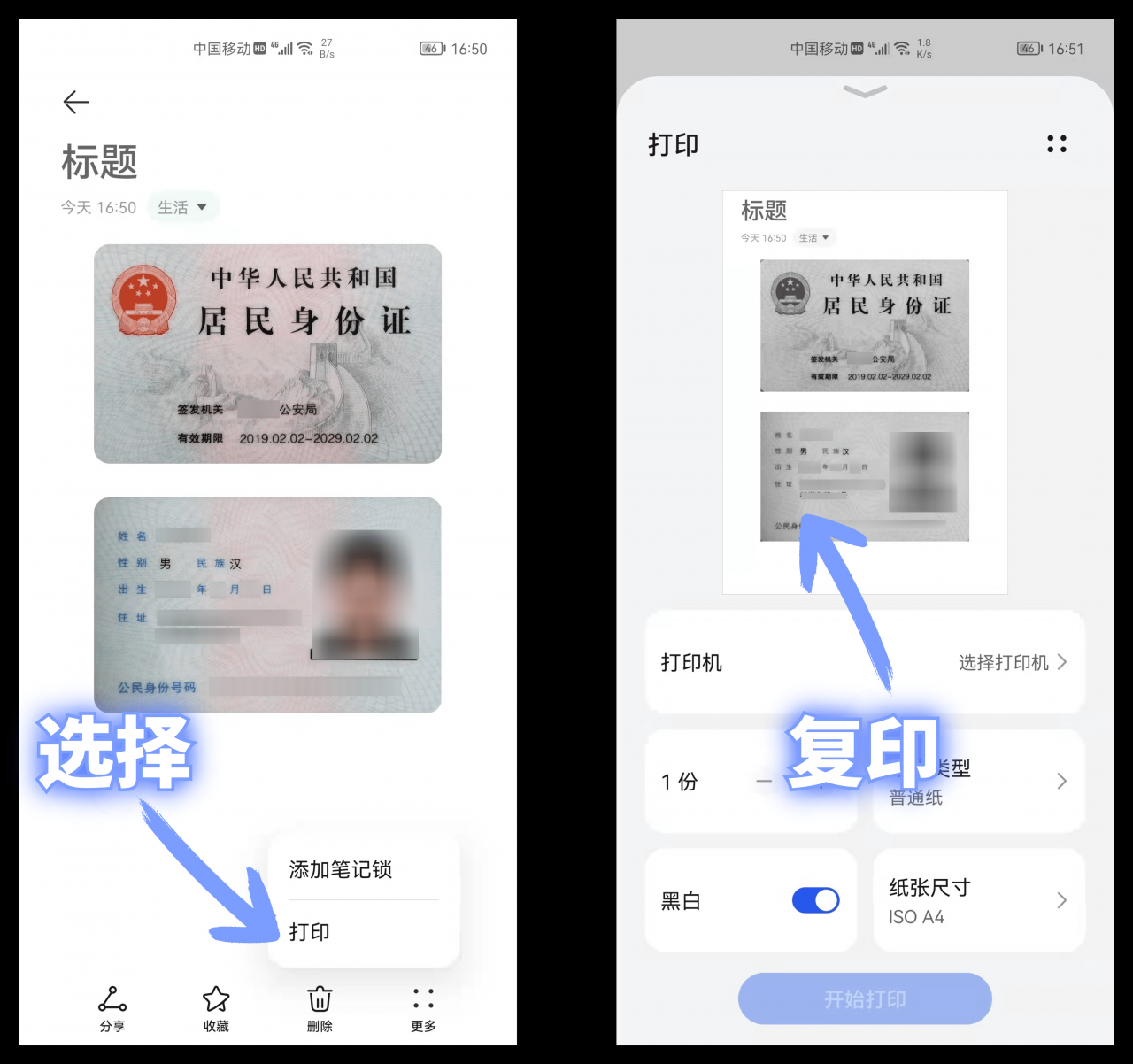
02 掌上识别王扫描
如果手机里没有备忘录,可以使用辅助工具,点击底部的照相机按钮,进入后切换到「证件管理」,开始制作身份证。
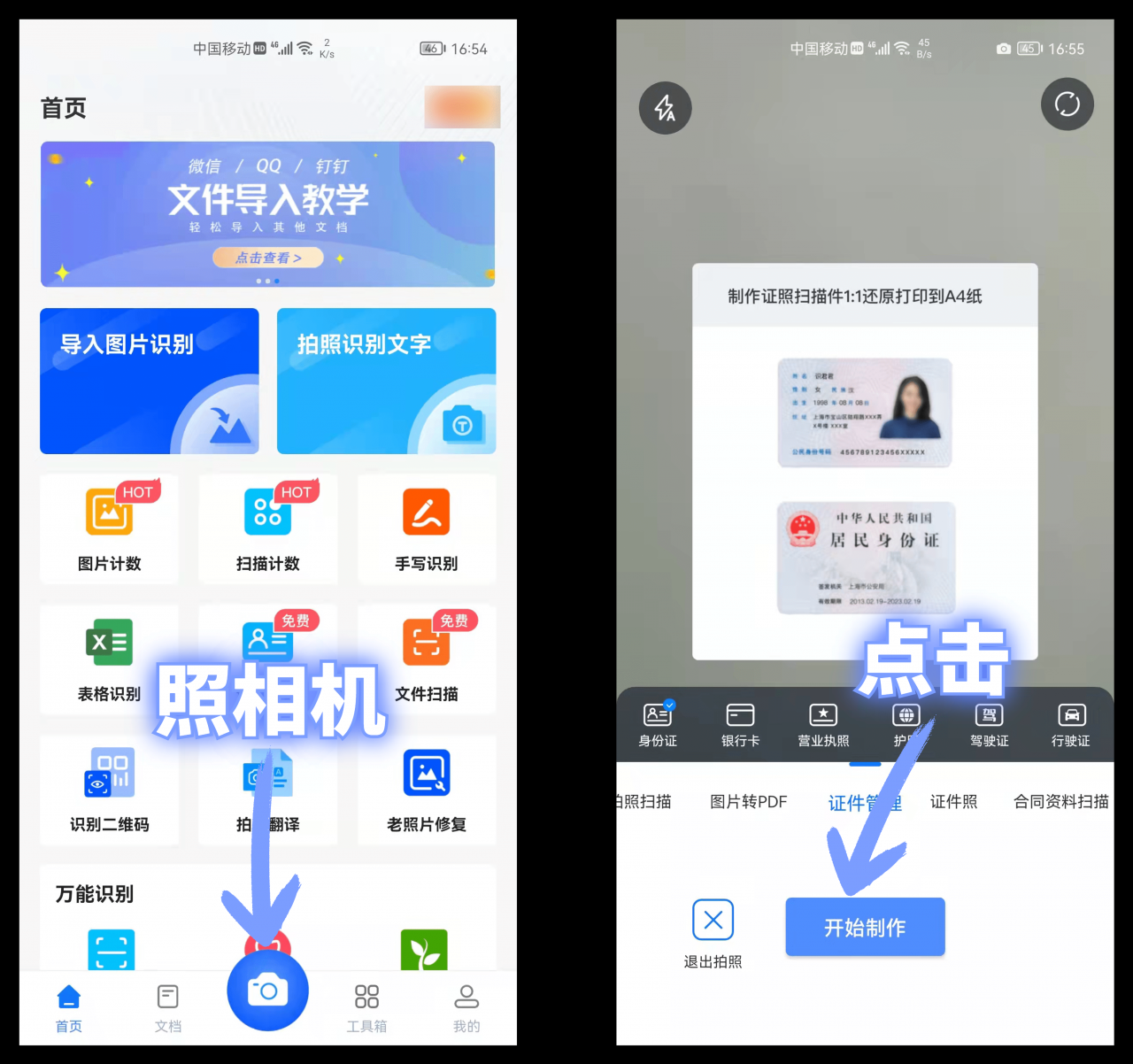
根据屏幕上的指示:先将身份证头像页放在取景框中,点击拍照按钮,再将身份证国徽页放置于取景框,也拍下来。
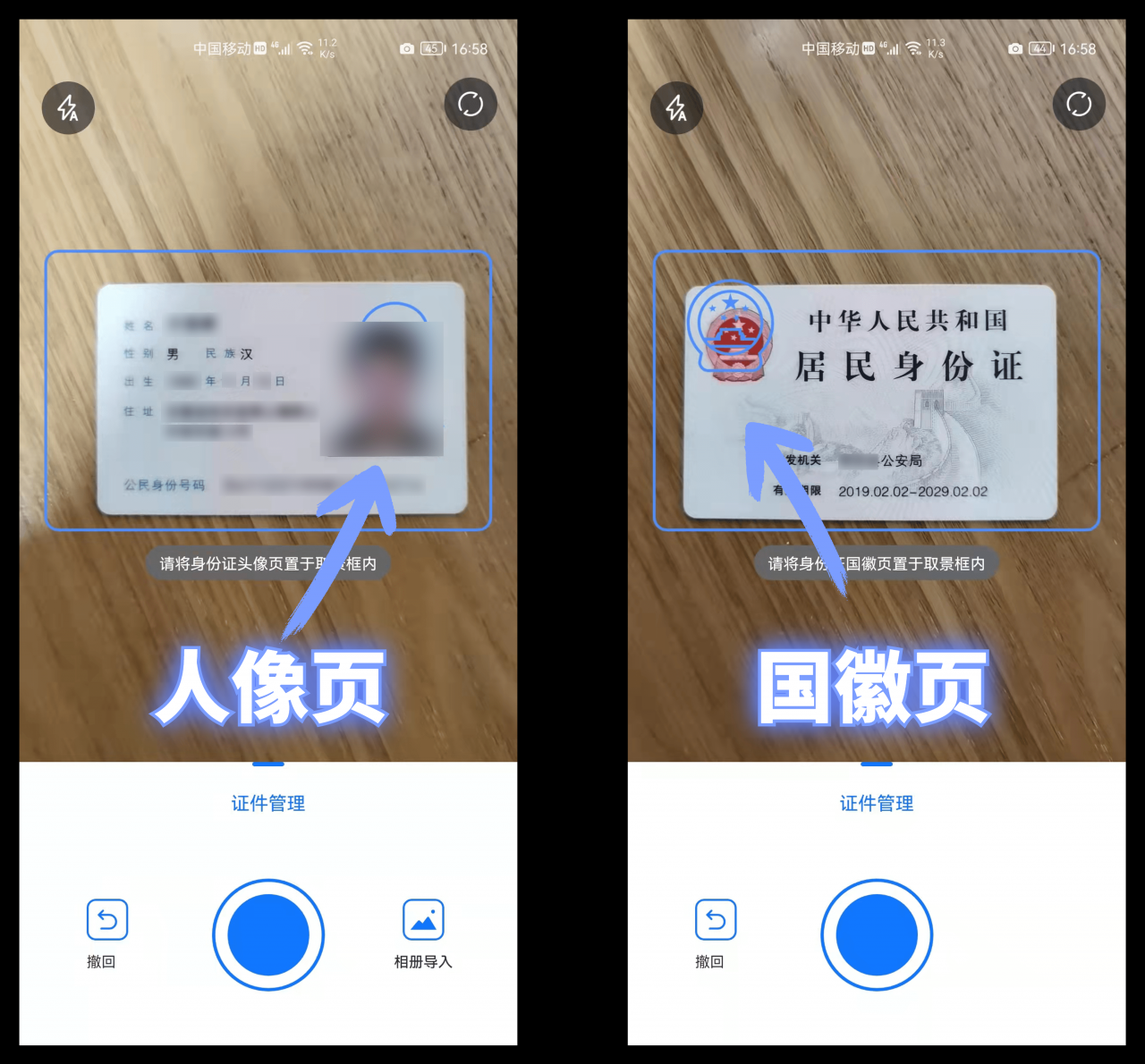
这样电子版身份证就被扫描出来了,可以自定义添加满屏水印,防止被他人盗用,同时也支持提取身份证上的信息。

精彩尾巴:
谢谢你看到了这里,如果觉得还不错,可以分享给家人朋友哦,这样能帮助到更多的人!
以后出门不用带身份证了,10秒就能把电子版身份证扫描到手机上,非常方便!
以上内容来源于网络,由“WiFi之家网”整理收藏!
原创文章,作者:电脑教程,如若转载,请注明出处:https://www.224m.com/197502.html

